Hola a todos. Uno de los tips mas útiles y que muchas gente desconoce, es el hecho de poder combinar hojas horizontales y verticales en Word. Esto es de gran ayuda cuando debemos presentar algún informe o trabajo en el cual incluimos gráficas o tablas muy anchas, y que por su condición se ven mal en hojas verticales, y tampoco se justifica poner todo el informe en formato horizontal, allí es donde debemos utilizar esta opción de Word que les explicare a continuación.
En realidad este truco no es nada del otro mundo, ni nada complicado de realizar. Sencillamente lo que vamos a hacer es indicarle al programa desde que pagina vamos a cambiar la orientación de las misma, y cuando terminemos hacemos nuevamente lo mismo para continuar el orden que llevábamos. Como las palabras muchas veces sobran en este tipo de artículos, aquí les dejo la secuencia paso a paso en Office 2010:
(Pueden dar clic sobre las imágenes para verlas mas grandes)
1. Teniendo el Office ya abierto con nuestro trabajo o informe, nos ubicamos en la pagina anterior a la cual queremos cambiar de orientación (si queremos cambiar a horizontal la pagina 5, nos ubicamos en la 4) y buscamos la pestaña «Diseño de Pagina»
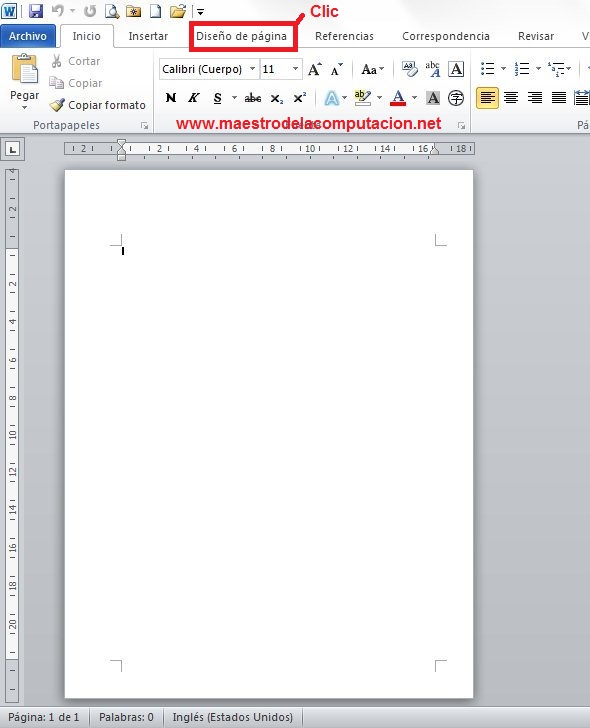
2. Ahora damos clic sobre «Configurar Pagina», que es ubica con una flecha en la parte inferior derecha. Tal como vemos en la imagen.
3. Ahora viene la parte clave de este tip. Vamos a seleccionar la orientación Horizontal, y en la parte de aplicar a, seleccionamos «De aquí en adelante» y Aceptar..
4. Listo, ya podemos ver como tenemos la primera pagina vertical y las otras horizontales.
5. ahora que ya tenemos nuestra paginas horizontales, vamos a dejar nuevamente las que le siguen en vertical. Hacemos el mismo proceso pero cambiando la orientación.
6. Ahora tenemos perfectamente combinadas paginas verticales y horizontales en Word.
Bueno, con esto ya podremos combinar paginas en nuestros próximos trabajos en Word. Un tip bastante útil y que seguro sera de gran ayuda a muchos de ustedes.

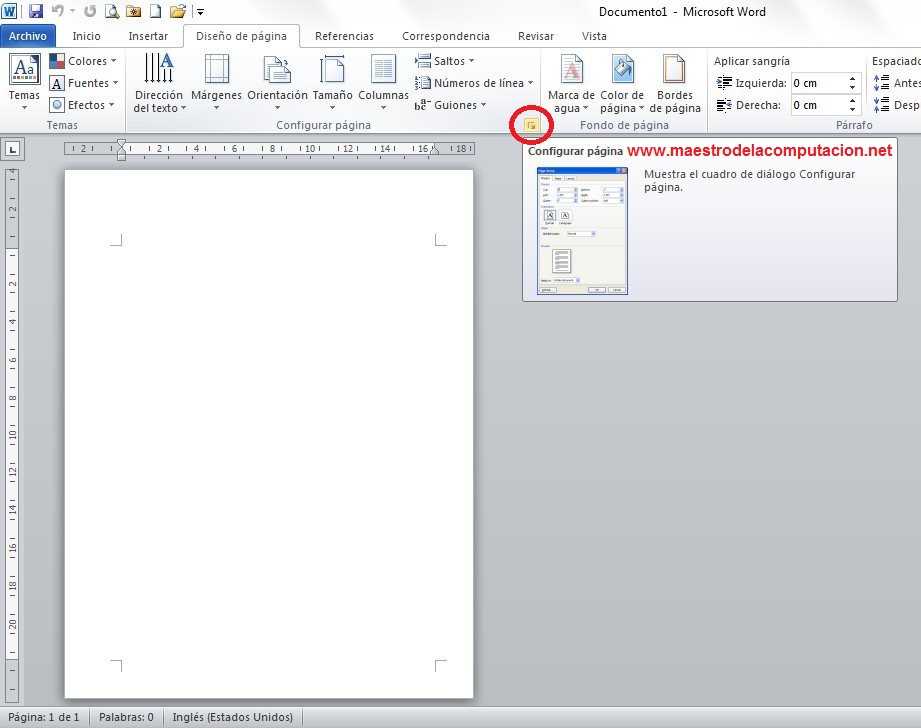
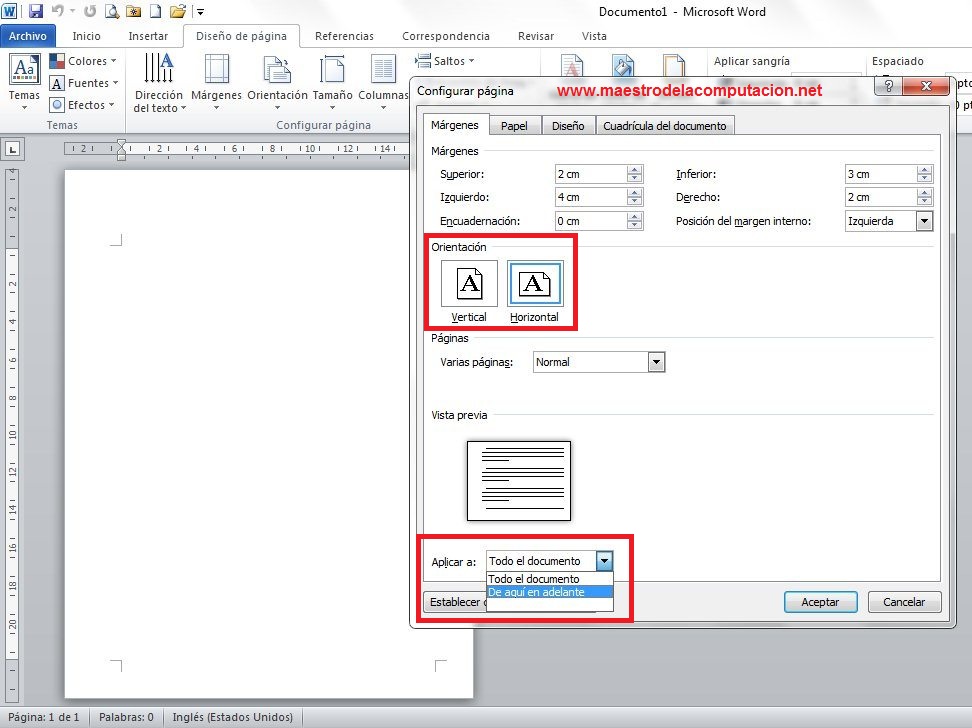
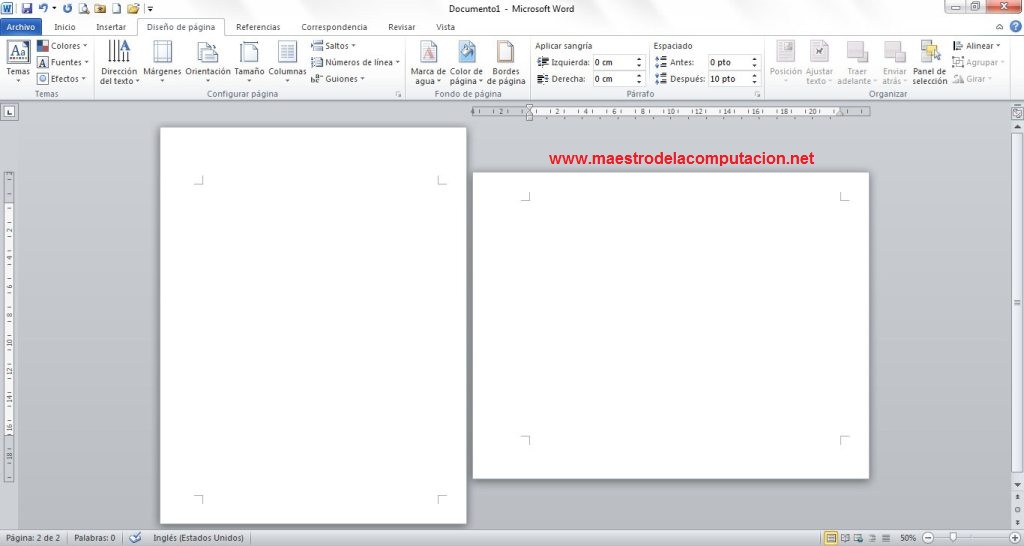
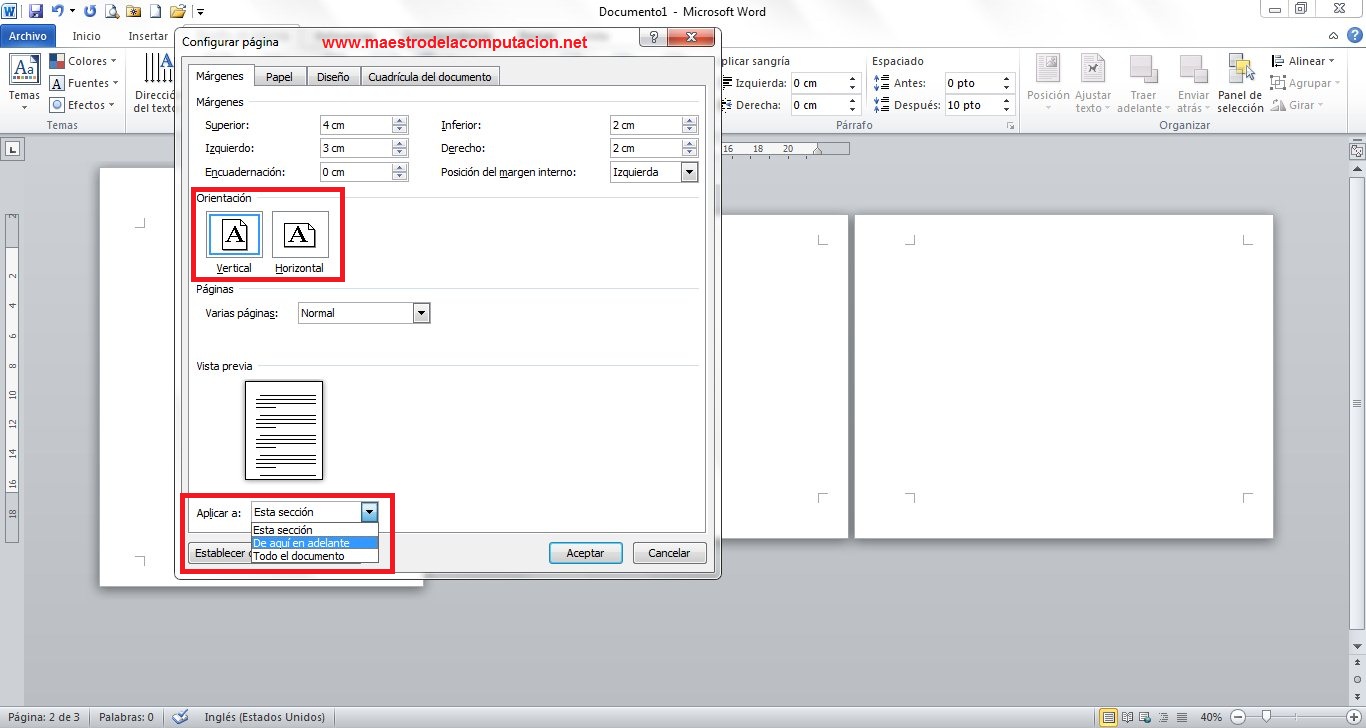
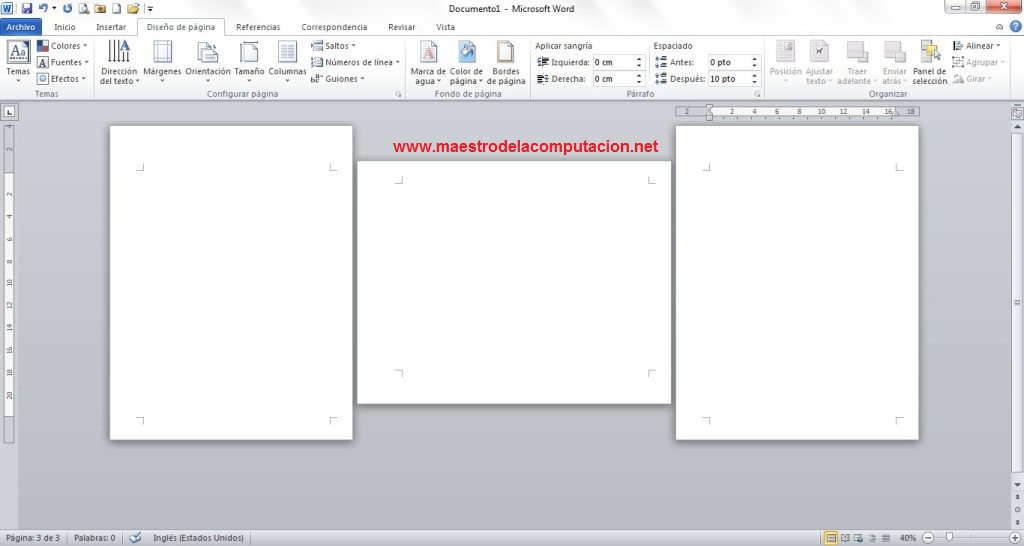
ke buen aporte yo no sabia komo hacer la combinacion de paginas en horizontal y vertical, de 10… sigan con estos tips son muy buenos salu2
gracias …
Excelente aporte. Para mucha gente que desconoce o a veces nos olivdamos los pasos a seguir.
Muy bueno, yo habia visto estos archivos asi pero nunca pude saber como se hacia, pero ahora si, muchas gracias por la explicacion
si las páginas van numeradas y con encabezados y pie de página, se pierde al ingresar páginas horizontales. ¿Cómo se suluciona eso?.
Gracias, desde que salio la version 2007, no podia hacer esto…
Gracias por el aporte, es de gran ayuda estos tips
Muchas gracias por tu tip, me fue de gran ayuda, gracias y sigue compartiendo!!
Muy buen aporte y de gran utilidad!!
xvre…. no savia como hacer esto… gracias muy buen aporte
Muchas gracias!! Me ha servido muchisimo!!
Muchas gracias, me has resuelto un dilema. Gracias
grande brother.. muy buena solucion
GRACIAS
gracias bro pfff me salvaste de hacer las cosas de nuevo
esa me la enseño mi maestra de programacion de videojuegos jjajajaja
me sirvio de mucho el articulo porque estoy haciendo un trabajo y no sabia muchas gracias
GRACIAS POR TU AYUDA YA QUE NO HABÍA PODIDO AVANZAR EN EL TRABAJO QUE REALIZO O.K.
gracias loko buenazo
hola muy buen tip sigan así. los pasos a seguir son muy claros
HOLA BUENA TARDE………EXELENTE EXPLICACION ,,MUY CLARA Y MUY DIRECTA..KM SE DEBEN DE ENSEÑAR LAS COSAS….LOS FELICITO X EL GRAN APORTE……..MUCHA SUERTE…..
Muchas gracias, me sirvio mucho 🙂
Excelente, me salvo el día!!!
Exelente muy bien
mil gracias me sirvio de muchoooo
GRACIAS, EXCELENTE EXPLICACION ME AYUDASTES MUCHO SIEMPRE ME LO HACIAN Y NO SABIA COMO. GRACIAS SIGAN ASI EXCELENTE.
super practico me saco de un apuro masivo espero y sigan con estos tutoriales
super la explicacion, super facil, gracias hoy aprendi algo mas maestro
excelente me sirvio mucho gracias capo!!
Excelente maestros de la computacion tambien lo podemos realizar desde:
*Diseño de pagina
*saltos
*pagina siguiente
*nos ubicamos en la hoja donde queremos realizar el cambio, cambiamos la orientacion horizontal y listo.
Tambien podemos cambiar el tamaño a oficio en medio de cartas.
que bien chicos gracias por las indicaciones y a seguir adelante con su apoyo nuevamente gracias
Wao, gracias hermano, haz hecho un gran aporte.
Excelente! Muchas gracias
Esta pagina está mejor cada día
excelente aporte me sirvió, mucho gracias
muy bueno, a muchos nos sirvió. Pero yo tengo una cuestión más. Se puede hacer que la página (ahora) horizontal tenga el encabezado y pie de página a los costados? mi intención es insertar una tabla y que ésta al imprimir coincida con las demás encabezado y pie.
bien y posteado
Gracias por compartir, esta nota esta excelente.
Ahora como rayos hago para trabajar horizontalmete,ya que necesito hacer una tabla muy larga HORIZONTALMENTE pero corta Verticalmente me doy a entender?????
que quede entendido no necesito manadar a imprimir muchas hojas en una sola ni nada por el estilo ni tampoco me apetece trabajar con ecxel,necesito trabaja horizontalmente en word…capish????
muchas gracias
muy bien gracias por compartir esta información adelante
excelente
Muchas gracias fue de gran ayuda, pocos saben estos detalles. Le pregunte a varias perdonas y nadie sabia
Hola, quisiera saber el mismo procedimiento pero para Word 2011 en su versión Mac.
Muchas gracias, fue de mucha ayuda
Muchas Gracias!! Necesito hacer esto y no sabia como *-*
que buena onda………..lo hice mas rapido que flash gracias..
que facil, mil garcias por la instruccion, jamas lo hubiera imaginado, me ha sido muy util!
excelente truco… es basico pero muy bueno…me gustan estos pots te despejan la mente muchas gracias y ¡¡¡¡ QUE LA FUERZA TE ACOMPAÑE ¡¡¡¡
Excelente !!!! gracias
SUPER POR FIN PUDE COMBINAR LAS HOJAS
muchas gracias gran ayuda! =)
Gracias fue de gran ayuda
Muy bueno, gracias por el aporte. Lo estaba buscando.
muchas gracias!!! es muy didáctica la forma en la que lo explicas 🙂
que onda con el logo de esta pagina es tremendo mensaje subliminal XD
Buenisimo. Muchas gracias.
no aparece la opcion «de aqui en adelante» y por ende se cambia TODO